Reklama
Jak narzędzie do zarządzania projektami Jak korzystać z Microsoft OneNote do zarządzania projektamiOneNote to idealne narzędzie współpracy do zarządzania prostymi projektami w małych zespołach. I to całkowicie za darmo. Zobacz, jak OneNote może pomóc w rozpoczęciu projektów! Czytaj więcej Microsoft OneNote ma wiele przydatnych funkcji. Jedną z tych funkcji jest dostępność szablonów. Od przeglądu projektu po notatki ze spotkań i listy rzeczy do zrobienia, OneNote na pewno Cię obejmuje.
Jeśli nie masz pewności, w jaki sposób szablony mogą być przydatne w projekcie lub co możesz z nimi zrobić, oto kilka porad i wskazówek.
Dostęp do wbudowanych szablonów
OneNote ma wbudowane przydatne szablony do zarządzania projektami. W zależności od wersji programu OneNote będziesz uzyskiwać dostęp do tych szablonów na różne sposoby.
W OneNote 2016 wybierz Wstawić w górnej nawigacji, a następnie kliknij Szablony stron. Zobaczysz listę ostatnio używanych szablonów i opcję ich otwarcia, wybierając Szablony stron w menu rozwijanym.

W starszych wersjach programu OneNote możesz przejść do szablonów, zaczynając od dodania nowej karty do notatnika. Zobaczysz Nowa strona po prawej stronie i po kliknięciu strzałki zobaczysz menu, w którym możesz wybrać Szablony stron.

W obu przypadkach zostaną wyświetlone szablony podzielone na kategorie według kategorii akademickiej, pustej, biznesowej, dekoracyjnej i planistycznej.
Szablony zarządzania projektami w OneNote
1. Szablon przeglądu projektu
Do zarządzania projektami kategoria Biznes ma fajny Przegląd projektu szablon. Po prostu wybierz, a pojawi się bezpośrednio w twoim notatniku. Szablon jest wypełniony pomocnymi elementami na początek i można je oczywiście dostosować do potrzeb projektu. Użyj tych darmowe szablony zarządzania projektami pomysłów na dostosowanie szablonu.
Podstawowe informacje o firmie i projekcie są wygodnie umieszczone na górze. Następnie opis, cele projektu, zasoby, procedury, harmonogramy i inne elementy są wyświetlane na łatwych do odczytania listach punktowanych. Aby wprowadzić własne elementy, wystarczy usunąć przykładowy tekst i zastąpić go własnym.
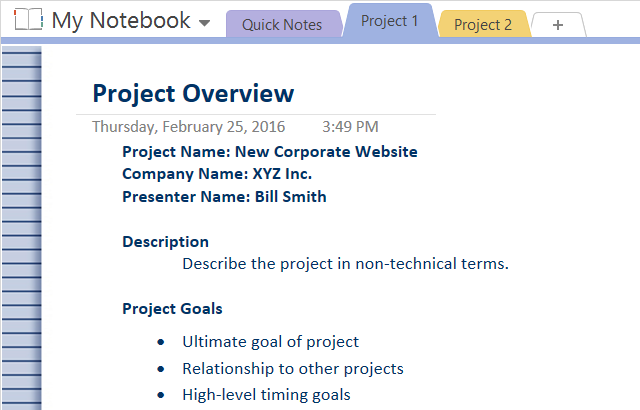
The Przegląd projektu Szablon jest przydatny dla dobrze zorganizowanego przeglądu wszystkich elementów projektu. Może to nie tylko pomóc tobie, jako kierownikowi projektu, zobaczyć przedmioty na pierwszy rzut oka, ale może też być wspaniałym dokumentem dla innych. Możesz udostępnić go członkom zespołu projektowego, swojemu przełożonemu lub kierownictwu.
Każdy będzie dobrze wiedział, czego się spodziewać, i może być regularnie aktualizowany w celu dostosowania harmonogramu i zmian harmonogramu.
2. Szablony notatek ze spotkania
W kategorii Biznes znajdziesz również kilka szablonów notatek ze spotkań, które są idealne dla robić notatki podczas spotkania 12 wskazówek, jak robić lepsze notatki dzięki Microsoft OneNoteTe 12 wskazówek pokazuje, jak robić lepsze notatki w programie MIcrosoft OneNote. Obecnie cyfrowe notowanie dotyczy zarówno umiejętności, jak i narzędzia. Czytaj więcej , późniejsze korzystanie z nich i udostępnianie innym osobom w ramach działań następczych. Od Proste notatki ze spotkania szablony do Formalne notatki ze spotkania każdy z nich jest sformatowany nieco inaczej z różnymi informacjami.
Dla czegoś niezwykle podstawowego i przydatnego do szybkich spotkań są dwa Proste notatki ze spotkania szablony do wyboru. Wystarczy wpisać tytuł spotkania, a następnie przejść do porządku obrad, uczestników i czynności.
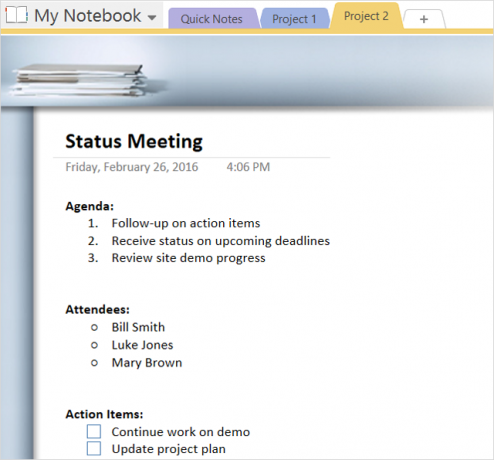
Kiedy nadszedł czas, aby zespół zarządzający był na bieżąco z projektem, możesz preferować Formalne notatki ze spotkania szablon bardziej oficjalnego układu i dodatkowe elementy. Ten obejmuje nie tylko twój program i uczestników, ale także zatwierdzenia, otwarte kwestie, nowe interesy i program spotkania następczego.

W zależności od rodzaju spotkania, które organizujesz lub po prostu bierzesz udział, każdy z tych szablonów zapewnia dobrą organizację notatek i ułatwia śledzenie. Jeśli jesteś organizatorem, ustawienie harmonogramu z wyprzedzeniem i udostępnienie go uczestnikom zapewnia, że wszyscy będą na tej samej stronie. Ponadto inni uczestnicy mogą z nich korzystać robić własne notatki 5 powodów, dla których powinieneś robić notatki za pomocą OneNote AnywhereNiewiele rzeczy jest tak samo ważnych, jak umiejętność robienia dobrych notatek, szczególnie dla studentów. OneNote jest idealny do notatek na temat zajęć. Uważamy, że okaże się, że świetnie nadaje się również do organizowania innych informacji. Czytaj więcej .
3. Szablony listy rzeczy do zrobienia
Dla wyliczanie zadań 6 porad dotyczących korzystania z OneNote jako listy rzeczy do zrobieniaCzy w pełni wykorzystujesz swoją listę rzeczy do zrobienia w programie OneNote? Zastosuj nasze wskazówki, aby uzyskać lepsze listy kontrolne OneNote. Czytaj więcej OneNote udostępnia trzy typy list rzeczy do zrobienia, ułatwiając ustalanie priorytetów i porządkowanie elementów. Są one zawarte w kategorii szablonów stron Planiści. The Prosta lista rzeczy do zrobienia szablon jest prosty z ustawionymi polami wyboru i gotowy do wprowadzenia elementów.

The Lista priorytetów do zrobienia szablon idzie nieco dalej, umożliwiając wprowadzanie i organizowanie zadań w oparciu o wysoki, średni lub niski priorytet. Jest to bardzo wygodne i zawiera również pola wyboru czekające na wpisy zadań.

The Lista zadań do wykonania szablon jest inaczej formatowany według projektu. Szablon ten zawiera poręczną sekcję notatek obok każdego zestawu zadań projektu. Znakomity w tym szablonie jest to, że chociaż jest on zorganizowany według projektu podczas jego otwierania, zawsze możesz go zmienić, aby był uporządkowany według zasobu lub nawet daty. Daje to elastyczność w dostosowaniu go do Twoich potrzeb.
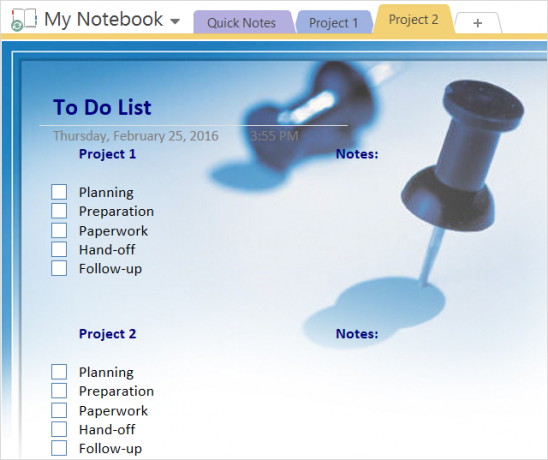
ZA właściwie zorganizowane Jak korzystać z szablonów OneNote: wszystko, co musisz wiedziećSzablony OneNote są niezbędne dla prawdziwej produktywności. Oto wszystko, co musisz wiedzieć, aby edytować i tworzyć własne szablony OneNote. Czytaj więcej lub lista zadań z priorytetami jest ważna dla każdego projektu, dużego lub małego, a te szablony mogą pomóc Ci zacząć od nowa.
Szablony zewnętrzne
Try2Stop. My mamy notatnik do zarządzania projektami który obejmuje trzy sekcje. Przegląd projektu jest podobny do tego wbudowanego w OneNote. Strona spotkania statusu projektu zawiera kilka różnych elementów niż szablony notatek ze spotkania zawarte w OneNote. Wreszcie lista godzin projektu może być bardzo pomocna w określeniu godzin, które należy poświęcić na każde zadanie.
Na liście godzin projektu znajdziesz podstawową tabelę, w której możesz wpisać nazwę projektu, a następnie datę, opis i liczbę godzin. Jest to wygodny szablon, jeśli projekt, nad którym pracujesz, wymaga czystego podziału godzin.
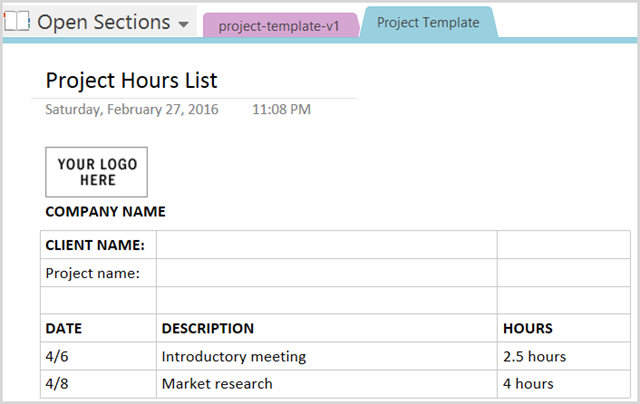
OneNoteGem.com to kolejny zasób szablonów OneNote, z kilkoma opcjami ułatwiającymi zarządzanie projektami. Mają kilka szablonów dziennych harmonogramów pracy i łączą szablony notatek i list rzeczy do zrobienia. Szablon codziennego harmonogramu może być wygodny do szybkiego zobaczenia dnia. Jest to przydatne narzędzie do spotkań, a nawet spędzania czasu z zespołem projektowym, planowania projektu i innych elementów.
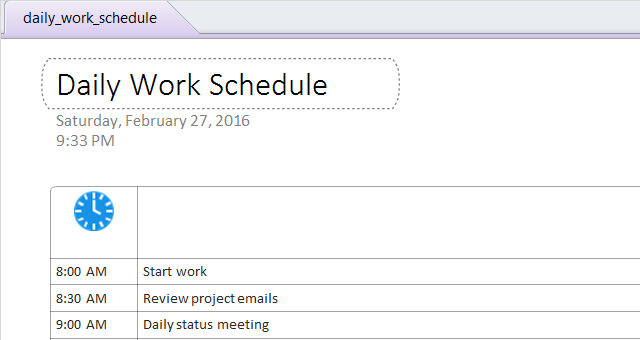
Znalezienie szablonów dla OneNote nie jest tak łatwe jak kiedyś. Wiele witryn prowadzi do Witryna z szablonem pakietu Microsoft Office, który niestety obecnie nie oferuje opcji dla OneNote. Jeśli jednak nie jesteś zadowolony z tych wbudowanych szablonów, te inne opcje są dostępne. Pamiętaj, że w zależności od wersji OneNote, w porównaniu do pobranego szablonu, niektóre funkcje mogą być niedostępne.
Więcej świetnych witryny do pobierania szablonów OneNote 6 najlepszych witryn do pobrania szablonów Microsoft OneNoteSzablon Microsoft OneNote może pomóc Ci uporządkować swoje życie. Pobierz te gotowe szablony OneNote z tych witryn. Czytaj więcej , sprawdź tę pomocną listę.
Pomocne wskazówki
1. Zmiana układu przedmiotów
Wspaniałą funkcją dostępną dla wszystkich opcji jest to, że możesz łatwo zmieniać układ przedmiotów. Po prostu najedź myszką na przedmiot, który chcesz przenieść, a zobaczysz czterogłową strzałkę. Następnie po prostu przeciągnij go w nowe miejsce. Działa to w przypadku bloków użytych w układzie, a także pojedynczych elementów, takich jak czynności do wykonania i elementy listy.

2. Zmiana rozmiaru bloków
Bloki używane do organizowania układu można nie tylko przenosić, ale także zmieniać ich rozmiar, aby w pełni wykorzystać szablony. Po prostu wybierz blok, aw prawym górnym rogu zobaczysz małe strzałki. Po prostu dotknij i przeciągnij w prawo lub w lewo, aby zmienić rozmiar.
3. Podstawowe formatowanie
Aby szybko zmienić rozmiar lub kolor czcionki dla całego tekstu, po prostu najedź myszką na główną sekcję, aż zobaczysz tę czterogłową strzałkę i kliknij, aby ją wybrać. Następnie możesz kliknąć Dom w górnej nawigacji lub kliknij prawym przyciskiem myszy, aby wprowadzić zmiany. Jest to również łatwy sposób dodawania pól wyboru lub gwiazdek do przedmiotów, a nawet zmiany stylu.
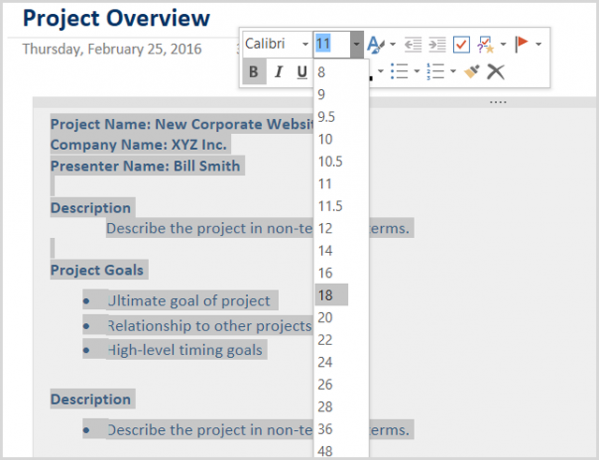
4. Zapisywanie niestandardowych szablonów
Jeśli zacząłeś od jednego z tych wbudowanych szablonów, wprowadziłeś w nim wiele zmian i chciałbyś kontynuować korzystanie z niego, możesz go łatwo zapisać. Być może dodałeś logo firmy, zmieniłeś rozmiar bloków i ponownie sformatowałem tekst, aby uzyskać go dokładnie tak, jak chcesz. Nie pozwól, aby ciężka praca poszła na marne; zapisz go jako szablon do wykorzystania w przyszłości.
Aby zapisać nowy szablon, wybierz Widok z górnej nawigacji, a następnie Rozmiar papieru. Spowoduje to otwarcie okienka Rozmiar papieru. Na dole tego panelu kliknij Zapisz bieżącą stronę jako szablon. Następnie nadaj swojemu szablonowi nazwę i wybierz, czy powinien to być domyślny szablon strony w bieżącej sekcji.

Kiedy nadejdzie czas korzystania z zapisanego szablonu, wykonaj te same czynności, co powyżej, aby uzyskać dostęp do wbudowanych szablonów w zależności od wersji programu OneNote. Powinieneś zobaczyć dodatkową kategorię o nazwie Moje szablony. Wybierz strzałkę obok niej i wybierz tę, której chcesz użyć.
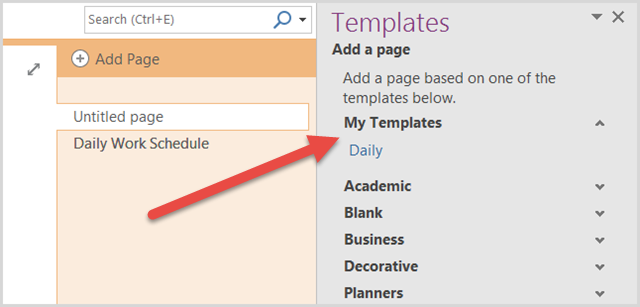
Jak korzystasz z OneNote do swoich projektów?
Szablony są po prostu jedna z wielu niedocenianych funkcji OneNote 7 mało znanych funkcji programu OneNote, które pokochaszOneNote jest w 100% darmowy i pełen zaawansowanych funkcji. Sprawdźmy niektóre z nich, które mogłeś przegapić. Jeśli jeszcze nie korzystasz z OneNote, mogą Cię przekonać. Czytaj więcej . Które szablony OneNote są dla Ciebie najbardziej przydatne, pomagając Ci jako kierownikowi projektu? Bez jakiej innej funkcji nie mógłbyś żyć? Podziel się swoimi przemyśleniami i sugestiami w komentarzach poniżej!
Kredyty obrazkowe:Biznesmen myśli przez alphaspirit przez Shutterstock
Sandy pracowała przez wiele lat w branży IT jako kierownik projektu, kierownik działu i kierownik PMO. Następnie postanowiła spełnić swoje marzenie i teraz pisze o technologii w pełnym wymiarze godzin.

